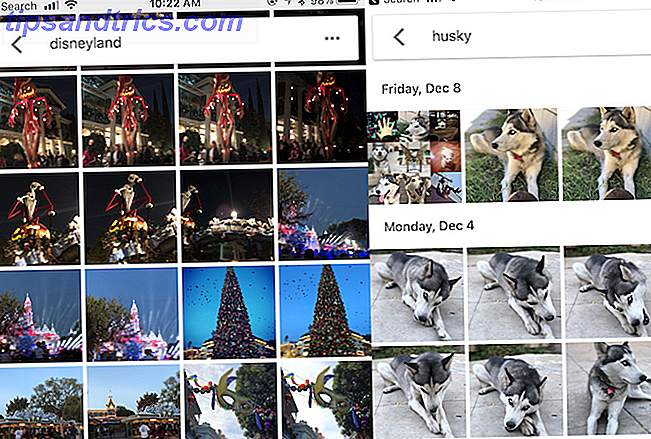Du tror, at standard Windows-ikoner er undervældende, og du længes efter noget mere unikt?
Regnmåler, uden tvivl det bedste tilpasningsværktøj til Windows En simpel vejledning til regnemåler: Windows Desktop-tilpasningsværktøjet En enkel vejledning til regnemåler: Windows Desktop-tilpasningsværktøjet Regnmåler er det ultimative værktøj til at tilpasse dit Windows-skrivebord med interaktive tapeter, desktop widgets og mere . Vores enkle guide hjælper dig med at oprette din egen personlige desktopoplevelse på ingen tid. Læs mere, er fantastisk til at oprette brugerdefinerede ikoner. Rainmeter ikoner spænder fra nedsænkning til regelmæssig. Hvad du kan gøre med disse ikoner, er kun begrænset af din fantasi og erfaring med softwaren.
Den bedste del om Rainmeter ikoner? Uanset om du vil bruge de fantastiske fanatiske ikoner, der allerede er til din rådighed, eller selv ønsker at oprette brugerdefinerede ikoner, kan alle opleve tilfredshed med brugerdefinerede desktop ikoner med Rainmeter. Sådan er det!
Oprettelse af regnemåler-ikoner
Regnmålemikoner Sådan oprettes brugerdefinerede regnemåler-ikoner og applikationsstartprogrammer Sådan oprettes brugerdefinerede regnemåler-ikoner og applikationsstartmænd Regnmåler er et Windows-værktøj til desktop tilpasning med utallige applikationer. Følg vores trinvise vejledning for at oprette et interaktivt skrivebordsikon og program launcher. Læs mere er nogle af de enkleste skind at lave, men kan også have den største indvirkning på dit skrivebord. Du behøver ikke mere at søge efter programmer, som måske ikke vises ved hjælp af standard Windows-søgemuligheder.
Alligevel er det ofte bedst at lære at oprette et ikon, før du begynder at hente og installere ikonsæt. Da Rainmeter hudindstillinger er tekstbaserede, vil du lære dig at få det bedste ud af dine skind. På den måde kan du downloade og redigere skind til din fritid i stedet for at stole på allerede fremstillede. Rainmeter har en meget aktiv bruger base!
Oprettelse af dit ikon
Du skal bruge to elementer til at skabe en Rainmeter-hud De bedste Rainmeter Skins til et minimalistisk skrivebord De bedste Rainmeter Skins til et minimalistisk Desktop Rainmeter er et værktøj til at tilpasse Windows med skind og suiter. Vi har lavet det bedste Rainmeter har at tilbyde til et imponerende og minimalistisk Windows-skrivebord. Læs mere: en billedfil og en Rainmeter (INI) hudfil. Gå til mappen Rainmeter i mappen Dokumenter, som er oprettet som standard, når du installerer Rainmeter. Derefter opretter du en mappe i denne mappe for at holde dine ikoner. Navngiv det, hvad du vil.
Du skal placere dine to filer i denne mappe. Dobbeltklik på din nyoprettede mappe, højreklik på et tomt rum i denne mappe, og vælg Ny og derefter Tekstdokument . Indtast følgende:
[Rainmeter] Update=1000 LeftMouseUpAction=[" [address] "] [Background] Meter=Image ImageName= [image file name] .png" W= [width] H= PreserveAspectRatio=1 Gem dette dokument med INI-udvidelsen (for eksempel muologo.ini) og ikke med den sædvanlige TXT-udvidelse. Dette gør det muligt for Rainmeter at genkende din hud. Du bliver nødt til at erstatte de tre fedte parametre ovenfor.
- [adresse] - Angiv den adresse du ønsker her, inden for de to citatmærker. LeftMouseUpAction-parameteren angiver, at handlingen er begået, når brugeren venstre mus klikker på ikonet.
- [billedfilnavn] - Indsæt navnet på din billedfil, som skal være i samme mappe som din INI-fil, her. Dette gør det muligt for Rainmeter at kalde billedet til dit ikon.
- [bredde] - Placer din bredde, målt som pixel som standard ved siden af din W-parameter. Da vores PreserveAspectRatio parameter er sat til 1, vil din bredde bestemme både bredden og højden af dit ikon. Hvis du forlader bredden tomt, vises dit billede som sin native opløsning.
Din Rainmeter-mappe skal se noget som følger.
![]()
Ikoner kan selvfølgelig være betydeligt mere komplekse (især hvis de giver et stort ikonbibliotek og yderligere funktioner). Det, der er blevet præsenteret, er dog det grundlæggende format, hvormed Rainmeter-ikoner er oprettet.
Placering af dit ikon
Nu hvor du har oprettet dit ikon, er det tid til at placere det. Først skal du sikre dig, at du har din INI- og billedfil på samme sted. Klik derefter på Opdater alt i nederste venstre side af vinduet Manage Rainmeter .
Find derefter din nyoprettede ikon mappe. Denne mappe skal placeres under Active Skin Selection i dit Rainmeter vindue.
![]()
Klik på rullemenuen ved siden af MUO-ikonet, som det er skrevet i eksemplet ovenfor, og du skal se din INI- hudfil .
![]()
Hvis du ikke kan se denne fil, skal du sikre dig, at du har tilføjet INI-udvidelsen til din fil. Når du har fundet din INI-fil, skal du dobbeltklikke på filen eller vælge Load from the Rainmeter-vinduet. Du skal nu se din hud på skrivebordet: Hvis ikke, husk at sikre, at dine filer begge er placeret og konfigureret korrekt.
![]()
Sådan oprettes ikoner i Regnmåler!
Færdiglavede ikonsæt
Selv om det er fantastisk at vide, hvordan man opretter ikoner, behøver du ikke at oprette dem alle fra bunden. Dette er en liste over de øverste ikoner sæt tilgængelige online for regnmåler.
Bikage
Til den nybegyndere Rainmeter guru er honningkage et must. Honeycomb giver stilfulde hexagonale ikoner af høj kvalitet til forskellige programmer, mapper og hjemmesider.
![]()
Biblioteket er omfattende og bliver løbende raffineret for at skabe mere komplekse og funktionsfyldte ikoner. Derudover vil Honeycomb + GGL give brugere med lignende, brugerdefinerede Rainmeter-ikoner med en ekstra mus-over-effekt. Mus-over-effekten vil tilføje en baggrund til dit skrivebord, der afspejler det ikon, du vælger.
![]()
Hvis du har brug for et par Rainmeter ikoner til at krydre dit skrivebord, er Honeycomb en god måde at gå på.
Circle Launcher
Et andet fantastisk, simpelt ikon er Circle Launcher. Hvis du ikke sætter pris på det bestemte linie aspekt af honningkage, bør Circle Launcher helt sikkert være dit go-to ikon sæt.
![]()
Det gør alt, hvad du vil have fra et nybegynderikon, og ikke noget du ikke gør.
Silmeria Dock - Bryllupsrejse
Silmeria Dock - Bryllupsrejse er en simpel, men alligevel sofistikeret skuffesymbol, der giver en enkel brugerflade til at tilføje, tage væk og omarrangere deres ikoner.
![]()
Husk, du kan derefter ændre uanset hvilket aspekt af disse ikoner / ikon dokker du foretrækker.
Levende Launcher
En storslået ny tilføjelse til regnemålerne folder, Vivid Launcher er et meget tilpasseligt ikon launcher med en pæn mus-over-effekt til at starte.
![]()
Vivid Launcher's ikoner, sammen med dets mouse-over-funktion, er lette at ændre også. Højreklik på huden og vælg SETTINGS for at ændre.
Ikon Billedsæt
Følgende er ikke Rainmeter skins. I det mindste endnu ikke. Når du begynder at oprette dine egne brugerdefinerede ikoner, skal du have masser af ikonbilleder. Det er her, hvor hjemmesider som Flaticon kommer i spil.
![]()
Flaticon giver brugerne smukke, ofte fri, ikonbilleder af alle former og størrelser. Bedste af alt, de giver flere billedformater til alle ikon projekter du tager op.
Regnmåler, Iconoclast
Regnmåler giver brugerne mulighed for at oprette og tilpasse deres ikoner, der giver uendelige muligheder. Det omfatter muligheder for både lægere og kode-aber. Opret dit eget ikon og del det eller brug en andens: det gør Rainmeter fantastisk. Du vil også finde at bruge ikoner er kun halvdelen af kampen: Implementering af skins Sådan oprettes et brugerdefineret Rainmeter-tema til dit Windows-skrivebord Sådan oprettes et brugerdefineret Rainmeter-tema til dit Windows-skrivebord Rainmeter kan hjælpe dig med at oprette et virkelig spektakulært skrivebord med blot et par klik. Vi viser hvordan du. Læs mere på unikke måder er, hvad der gør skrivebordet rigtig skinnende.
Vi har tidligere vist dig, hvordan du bruger Rainmeter til at oprette et Parallax-skrivebord Sådan oprettes en Parallax-skrivebordsbaggrund med regnmåler Sådan oprettes en Parallax-skrivebordsbaggrund med regnmåler Hvis du ønsker et levende animeret skrivebordsbaggrund, skal du kigge på Rainmeter! Her viser vi dig, hvordan du opretter en unik parallax-effekt til din Windows-skrivebordsbaggrund. Læs mere, et 3D-hologram Projekt et 3D-hologram på dit skrivebord Brug Rainmeter Projekt et 3D-hologram på dit skrivebord Brug Rainmeter Leder du stadig efter det perfekte tapet? Lad os vise dig, hvordan du tilføjer et imponerende og bevægende 3D hologram til din desktop baggrund. Læs mere og et interaktivt live tapet Gør dit skrivebord fantastisk med et interaktivt live tapet Gør dit skrivebord fantastisk med et interaktivt live tapet Intet gør dit skrivebord skiller sig ud som en levende interaktiv baggrund. Det er også en af de største øvelser i at tilpasse din Windows-opsætning. Vi viser dig hvordan du gør det nemt med Rainmeter. Læs mere .
Hvilke andre Rainmeter-funktioner eller -applikationer vil du gerne udforske? Lad os vide i kommentarerne nedenfor!